Windows 10'da COD Vanguard Dev Error 6032'yi Düzeltin
Yayınlanan: 2022-10-19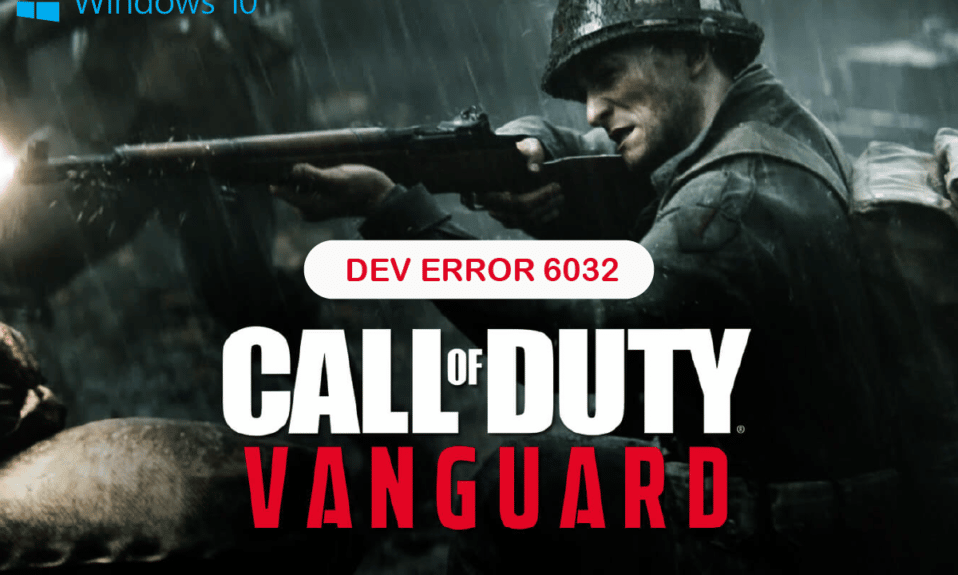
Call of Duty Vanguard, benzersiz görseller ve her oyuncunun aldığı güç sayesinde en çok oy alan ve en çok oynanan oyun haline geldi. Ancak, birkaç geliştirici hatası, oynatıcının tam avantajdan yararlanmasını engeller. En popüler hatalardan biri 6032 Vanguard geliştirme hatasıdır. Geliştirici hatası, akış aygıtındaki yanlış komut dosyası kodları ve aksaklıklar nedeniyle oluşan geliştirici hatasıdır. 6032 dev hatasını düzeltme yöntemleri makalede açıklanmıştır. Ayrıca başka bir geliştirici hatası, 5573 geliştirme hatası görmüş olabilirsiniz. Bu hatayı düzeltme yöntemleri de makalede açıklanmıştır ve ek olarak, geliştirici hatası 6036'yı düzeltmenin yanıtlarını bulabilirsiniz. Düzeltme yöntemlerini bulmak için makaleyi tamamen okuyun. hatalar.

İçindekiler
- Windows 10'da Call Of Duty Vanguard Dev Error 6032 Nasıl Onarılır
- Yöntem 1: COD Vanguard Game Server'ın Çalıştığından Emin Olun
- Yöntem 2: Battle.net'i Yönetici Olarak Çalıştırın
- Yöntem 3: Windows'u Güncelleyin
- Yöntem 4: Grafik Sürücüsünü Güncelleyin
- Yöntem 5: Üçüncü Taraf Antivirüs Yazılımını Devre Dışı Bırak (Varsa)
- Yöntem 6: Sanal Belleği Genişlet
- Yöntem 7: COD Vanguard Oyununu Onar
- Yöntem 8: Oyunu Yeniden Yükle
- Yöntem 9: Müşteri Desteği ile İletişime Geçin
- Geliştirme Hatası 5573 nedir?
- 5573 Geliştirme Hatasını Nasıl Düzeltebilirsiniz?
Windows 10'da Call Of Duty Vanguard Dev Error 6032 Nasıl Onarılır
Bu bölümde listelenen nedenler Vanguard oyunu oynarken geliştirici hatasına neden olabilir.
- Eksik Kurulum : COD Vanguard oyununun kurulumu tamamlanmamışsa bu hatayı alabilirsiniz.
- Eski GPU Sürücüleri : Oyunda birçok görsel var; eski bir GPU sürücüsü oyunu desteklemeyebilir.
- Eski İşletim Sistemi : Eski bir işletim sistemi oyunun performansını engelleyebilir ve bu hatayı yaşayabilirsiniz.
- Zayıf İnternet Bağlantısı : Oyunun oynanabilmesi için kararlı ve güçlü bir İnternet bağlantısı gerekir ki zayıf bir ağ bu hataya neden olabilir.
- Sunucu Sorunları : Hata, oyundaki hata ve aksaklıklardan kaynaklanmış olabilir ve sunucu kapalı olabilir.
- Antivirüs ile Etkileşim : Bazen, üçüncü taraf antivirüs oyununuza müdahale edebilir ve bu geliştirme hatasına neden olabilir.
- Yönetici Ayrıcalıklarının Eksikliği : Oyununuz yönetici haklarına sahip değilse, bu geliştirme hatasıyla karşılaşabilirsiniz.
- Yetersiz Sanal Bellek : Sanal bellek yetersizse bu hatayla karşılaşabilirsiniz.
COD Vanguard oyunundaki dev hatasını düzeltmek için bu bölümde anlatılan yöntemleri takip edebilirsiniz.
Yöntem 1: COD Vanguard Game Server'ın Çalıştığından Emin Olun
Bazen Activision sunucusu arızası nedeniyle hata kodu görünür. Activision veya COD Vanguard teknik ekibinin böyle bir senaryo için kontrol edip çözmesini beklemeniz en iyisi olacaktır. Sunucu bakımı veya kesinti süresi ile ilgili diğer duyurular ve diğer ilgili bilgiler için Activision Support COD Vanguard çevrimiçi hizmetler sayfasına başvurabilirsiniz.

Yöntem 2: Battle.net'i Yönetici Olarak Çalıştırın
Hatanın yaygın nedeni, yönetici ayrıcalıklarının olmamasıdır. Windows 10'da Call of Duty Vanguard Dev 6032 hatasını düzeltmek için uygulamaya yönetici ayrıcalıkları sağlamanız gerekir.
1. Battle.net masaüstü uygulamasına sağ tıklayın ve Özellikler seçeneğine tıklayın.

2. Uyumluluk sekmesine gidin.
3. Bu programı yönetici olarak çalıştır seçeneğini işaretleyin.

4. Yönetici ayrıcalıkları vermek için Uygula ve Tamam düğmelerine tıklayın.
Ayrıca Okuyun: Windows 10'da Battle.net Update Stuck'u %0'da Düzeltin
Yöntem 3: Windows'u Güncelleyin
Eski bir Windows işletim sistemi kullanmak hataya neden olabilir; hatayı düzeltmek için işletim sistemini en son sürüme güncellemeyi deneyebilirsiniz. PC'nizdeki Windows işletim sistemini güncellemek için burada verilen kılavuzdaki talimatları izleyin.

Yöntem 4: Grafik Sürücüsünü Güncelleyin
PC'nizde GPU sürücüsü güncel değilse, oyun oynarken bu 6032 Vanguard dev hatasıyla karşılaşabilirsiniz. Hatayı düzeltmek için kılavuzdaki adımları izleyerek en son sürüme güncellemeyi deneyebilirsiniz. Sürücüyü güncellemek hatayı düzeltmezse, kılavuzumuzdan Windows 10'da sürücüleri yeniden yüklemeyi deneyebilirsiniz.

Yöntem 5: Üçüncü Taraf Antivirüs Yazılımını Devre Dışı Bırak (Varsa)
Bilgisayarınızda herhangi bir üçüncü taraf virüsten koruma yazılımı kullanıyorsanız, yazılım oyunu bloke edebilir ve bu hatayı yaşayabilirsiniz. Kılavuzumuzdaki yönergeleri izleyerek Windows 10'da virüsten koruma yazılımını geçici olarak devre dışı bırakmayı deneyebilirsiniz.

Ayrıca Okuyun: Windows'ta McAfee Antivirus Nasıl Kapatılır
Yöntem 6: Sanal Belleği Genişlet
Windows PC'nizin sanal belleği uygulamaları işlemek için yeterli değilse, bu sorunlarla karşılaşabilirsiniz. COD Vanguard oyununda bu sorunları ve geliştirme hatası 6032'yi düzeltmek için PC'nizdeki sanal belleği genişletmek için bu yöntemdeki adımları kullanabilirsiniz.
1. Windows + R tuşlarına aynı anda basarak Çalıştır iletişim kutusunu açın.
2. Alana sysdm.cpl yazın ve Tamam düğmesine tıklayın.

3. Gelişmiş sekmesine gidin ve Performans bölümündeki Ayarlar… düğmesine tıklayın.

4. Gelişmiş sekmesine gidin ve Sanal bellek bölümündeki Değiştir… düğmesine tıklayın.

5. Tüm sürücüler için disk belleği dosyası boyutunu otomatik olarak yönet seçeneğinin işaretini kaldırın ve Özel boyut seçeneğini seçin.

6. Bellek boyutu değerlerini alanlara giriniz ve OK butonuna tıklayınız.

7. Tüm pencerelerde OK düğmelerine tıklayın ve bilgisayarınızı yeniden başlatın .
Ayrıca Okuyun: CoD Black Ops 2 İşlenmeyen İstisna Yakalanma Hatasını Düzeltin
Yöntem 7: COD Vanguard Oyununu Onar
Vanguard oyununda bazı hatalar veya aksaklıklar varsa, 6032 Vanguard dev hatasıyla karşılaşabilirsiniz. Windows PC'nizdeki Blizzard aracını kullanarak onarmayı deneyebilirsiniz.
1. Arama çubuğundan Blizzard Battle.net uygulamasını açın.
2. Call of Duty Vanguard simgesine tıklayın ve Seçenekler'e tıklayın.
3. Tara ve Onar seçeneğine tıklayın.
4. Taramayı Başlat seçeneğine tıklayın ve işlem tamamlanana kadar bekleyin.

Yöntem 8: Oyunu Yeniden Yükle
Oyundaki hataları düzeltmek ve geliştirme hatasını temizlemek için son çare, onu Windows PC'nize yeniden yüklemektir.
1. Windows + I tuşlarına birlikte basarak Ayarlar uygulamasını açın ve Uygulamalar ayarına tıklayın.

2. Call of Duty Vanguard uygulamasına tıklayın ve Kaldır düğmesine tıklayın.


3. Onay penceresindeki Kaldır düğmesine tıklayın.
4. UAC penceresindeki Evet düğmesine tıklayın.
5. Uygulamayı kaldırmak için onay penceresinde Evet'e tıklayın.

6. Arama çubuğunda %localappdata% öğesini arayın ve Enter tuşuna basın.

7. COD V anguard klasörünü silin.
8. Ardından, Windows Arama çubuğundan %appdata% klasörünü açın ve COD Vanguard klasörünü tekrar silin.

9. Ardından, bilgisayarınızı yeniden başlatın .
10. Son olarak, Call of Duty Vanguard indirme sayfasını ziyaret edin ve oyunu yeniden yükleyin.
Not: Oyunu tekrar satın almadan yeniden yüklemek için Battle.net hesabınıza giriş yapmanız gerekmektedir.

Ayrıca Okuyun: Sonsuz Savaş Hatasını Düzeltin Bamberga
Yöntem 9: Müşteri Desteği ile İletişime Geçin
Son çare, müşteri destek ekibiyle iletişime geçmek ve 6032 Vanguard dev hatasını gidermektir. Blizzard Destek sayfasını ziyaret edin.

Bu nedenle, Windows 10'da 6032 Vanguard Dev hatasını düzeltme yöntemleri bunlardır.
Geliştirme Hatası 5573 nedir?
COD Vanguard dev 5573 hatası aşağıdaki nedenlerden dolayı oluşabilir:
- Bozuk Dosyalar : Cihazdaki dosyalar bozuksa dev hatasının nedeni dosyalar olabilir.
- PC ile uyumsuzluk : Bilgisayarınız oyunla uyumlu değilse bu geliştirme hatasıyla karşılaşabilirsiniz.
- Tactical Grenades : Hata çoğunlukla, oyuncu durumdan kaçmak için taktik bombaları kullanmaya çalıştığında ortaya çıkar. Ayrıca, oynatıcı yüksek grafik gerektiren bir dış görünüm kullanıyorsa bu hata oluşabilir.
- Eski GPU Sürücüleri : Oyunda birçok görsel var; eski bir GPU sürücüsü oyunu desteklemeyebilir.
- Zayıf İnternet Bağlantısı : Oyunun oynanabilmesi için kararlı ve güçlü bir İnternet bağlantısı gerekir ki zayıf bir ağ bu hataya neden olabilir.
- Etkin Katmanlar : Etkinleştirilmiş katmanlar oyunun etkili çalışmasını engelleyebilir.
- Arka Plan Uygulamalarıyla Etkileşim : Arka plan uygulamaları oyunun çalışmasına engel olabilir.
5573 Geliştirme Hatasını Nasıl Düzeltebilirsiniz?
Geliştirici hatası, cihazda küçük ince ayarlar yapılarak düzeltilebilir. Hatayı düzeltmek için bu bölümdeki yöntemleri izleyin.
Yöntem 1: Bilgisayarı Yeniden Başlatın
Windows PC'nizi yeniden başlatmak için Windows tuşuna basın ve güç simgesi > Yeniden Başlat'a tıklayın.

Yöntem 2: Oyunun Uyumluluğunu Kontrol Edin
Bu geliştirme hatasının ana nedenlerinden biri, oyunun Windows PC ile uyumsuzluğudur. COD Vanguard oyununu yükleme gerekliliklerini öğrenmek için kılavuzumuzu okuyun ve PC spesifikasyonunun gereksinime uygun olup olmadığını kontrol edin.

Yöntem 3: İnternet Bağlantısı Sorunlarını Giderin
Cihazınıza bağlı ağ zayıfsa, oyunu oynayamayabilirsiniz. İnternet bağlantısıyla ilgili sorunları gidermek için burada verilen kılavuza başvurabilirsiniz.

Yöntem 4: Arka Plan Uygulamalarını Kapatın
Başka bir olası neden, PC'nizde arka planda çalışan çok sayıda uygulama olabilir. Hatayı düzeltmek için burada verilen kılavuzdaki adımları izleyerek bu uygulamaları kapatmayı deneyebilirsiniz.

Yöntem 5: Grafik Sürücüsünü Güncelleyin
Eski bir grafik sürücüsü kullanıyorsanız, bu hatayla karşılaşabilirsiniz. Hatayı düzeltmek için PC'nizdeki grafik sürücüsünü güncellemeyle ilgili kılavuzu okuyabilirsiniz.

Ayrıca Okuyun: Windows'un Bu Sürümüyle Uyumlu Olmayan NVIDIA Sürücüsünü Düzeltin
Yöntem 6: El Bombası ve Kaplamalardan Kaçının
Karakterler için taktik bombalar veya yüksek grafikli dış görünümler kullanırsanız bu hatayla karşılaşabilirsiniz. Hatayı düzeltmek için bu ek özellikleri kullanmaktan kaçının .
Yöntem 7: Sistem Dosyalarını Onar
PC'deki dosyalar bozuk, eksik veya kötü amaçlı yazılım nedeniyle zarar görmüşse bu hatayla karşılaşabilirsiniz. 6036 geliştirici hatasını düzeltmek için bilgisayarınızdaki sistem dosyalarını onarmak için bu kılavuzdaki talimatları takip edebilirsiniz.

Yöntem 8: Bindirmeleri Devre Dışı Bırak
Yer paylaşımı işlevi, uygulamaların PC'nizdeki diğer uygulamalar üzerinde çalışmasını sağlar. Ancak bu, Vanguard uygulamasının etkili çalışmasını engelleyebilir ve bu COD Vanguard Dev hatası 5573 sorunlarını görebilirsiniz.
Seçenek I: Discord Yerleşimini Devre Dışı Bırak
Discord uygulamasında kaplama işlevi etkinleştirilmişse ekran çökebilir veya oyun kendi kendine yeniden başlayabilir. Sorunları gidermek için PC'nizde Discord yer paylaşımını devre dışı bırakmayla ilgili kılavuzu okuyun.

Seçenek II: Xbox Oyun Çubuğunu Devre Dışı Bırakın
PC'nizdeki Xbox Oyun çubuğu sorunlara neden olabilir; Bunları düzeltmek için devre dışı bırakmayı deneyebilirsiniz.
1. Windows + I tuşlarına basarak Ayarlar'ı açın ve Oyun seçeneğine tıklayın.

2. Oyun klipleri kaydetme, arkadaşlarla sohbet etme ve oyun davetlerini alma ayarı gibi şeyler için Xbox Oyun çubuğunu etkinleştirme düğmesini kapatın .

Ayrıca Okuyun: NVIDIA OpenGL Sürücü Hata Kodu 8'i Düzeltin
Seçenek III: NVIDIA GeForce Experience'ı Devre Dışı Bırakın
NVIDIA Grafik kartı kullanıyorsanız, sorunları gidermek için GeForce Experience'ı devre dışı bırakmayı deneyebilirsiniz. COD Vanguard dev hatası 6032'yi düzeltmek için PC'nizde NVIDIA GeForce Experience'ı devre dışı bırakmak için kılavuzdaki talimatları izleyin.

Yöntem 9: COD Vanguard'ı Tara ve Onar
Sorunları düzeltmenin ve oyundaki 6032 Vanguard dev hatasını düzeltmenin başka bir yöntemi de oyunu Windows PC'nizde onarmaktır. Oyunu onarmak ve sorunu çözmek için daha önce tartışılan talimatları uygulayabilirsiniz.
Yöntem 10: COD Vanguard Oyununu Yeniden Yükleyin
Call of Duty Vanguard oyunundaki hata çözülmediyse, geliştirici hatasını düzeltmek için PC'nize yeniden yüklemeyi deneyebilirsiniz. 6032 geliştirme hatası ve diğer hata kodlarını düzeltmek için Vanguard oyununu yeniden yüklemek için daha önce açıklanan talimatları uygulayın.
Bu nedenle, Windows 10'da Call of Duty Vanguard Dev Error 5573'ü düzeltme yöntemleri bunlardır.
Önerilen:
- PS4 Hatasını Düzeltme CE 42555 1 Sorunu
- Minecraft'ta Chunk Hatalarını Nasıl Düzeltirsiniz?
- Call of Duty Hesabının Bağlantısını Nasıl Kaldırırsınız?
- Windows 10'da Call of Duty Warzone Dev Error 6635'i Düzeltin
Windows 10'da Call of Duty Vanguard Dev 6032 hatasını düzeltme yöntemleri makalede tartışılmaktadır. Ayrıca, 5573 ve 6036 hata kodlarını düzeltme yöntemleri ayrıntılı olarak açıklanmıştır. Lütfen önerilerinizi ve sorularınızı yorumlar bölümünde bırakın ve hangi yöntemin hata kodlarını etkili bir şekilde temizlediğini bize bildirin.
